win10系统是目前用户最多使用的操作系统,因此win10系统在使用过程中也会遇到一些问题,如有的朋友遇到win10系统电脑无法正常关机的情况,win10系统不能正常关机怎么办?许多朋友还不知道具体的解决办法,因此下面将教您win10系统电脑不能正常关闭的解决办法。
1.按下键盘上的win+i快捷键打开设定窗口,点击系统。
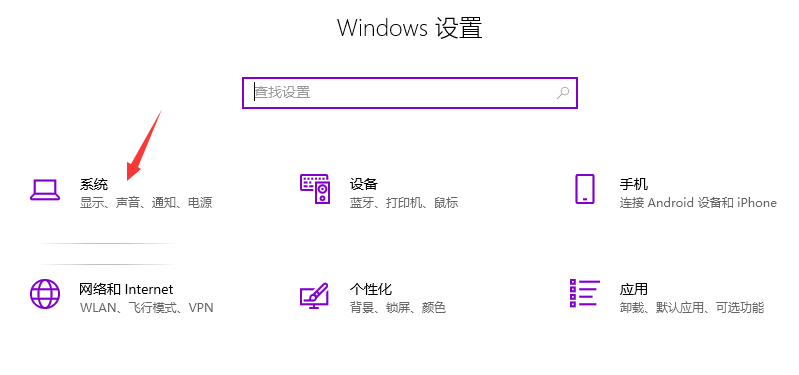
2.点击左边的电源和休眠,选择不同的电源设置。
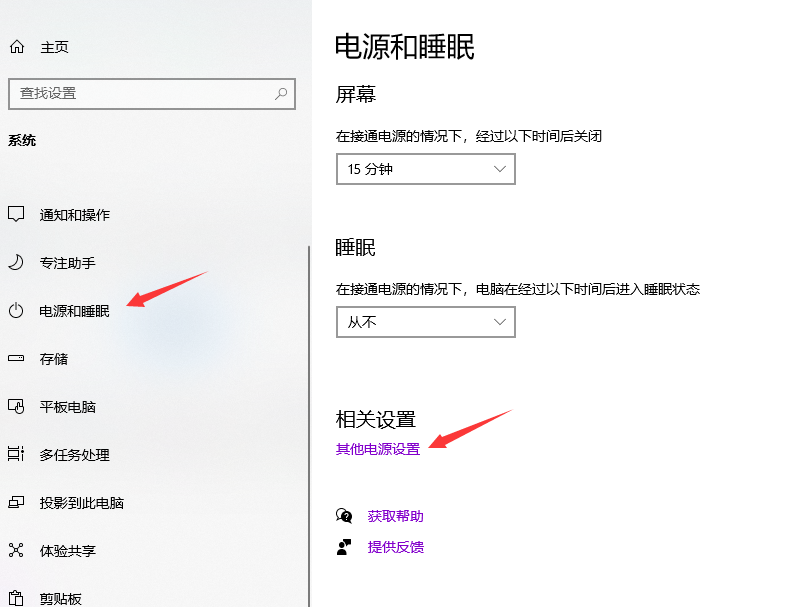
3.点击“选择动力”按钮。
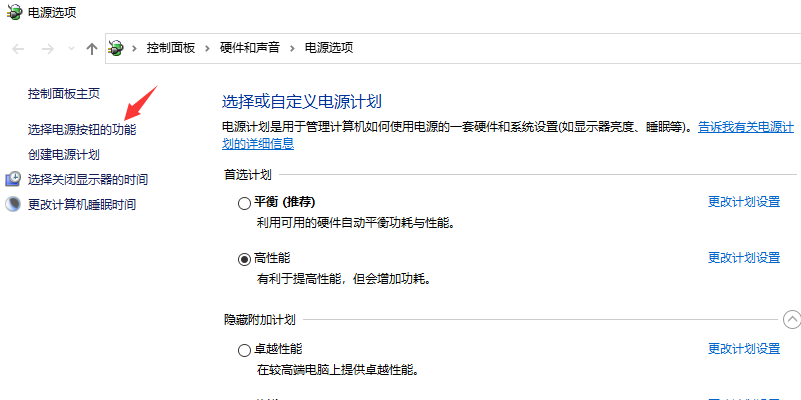
4.打开系统设置窗口,点击更改设置,当前无法使用。
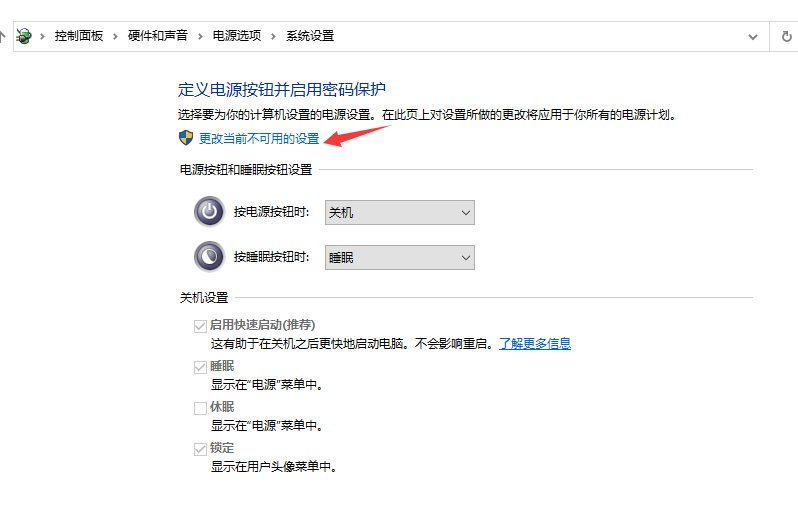
5.取消启用快速启动,点击保存修改。
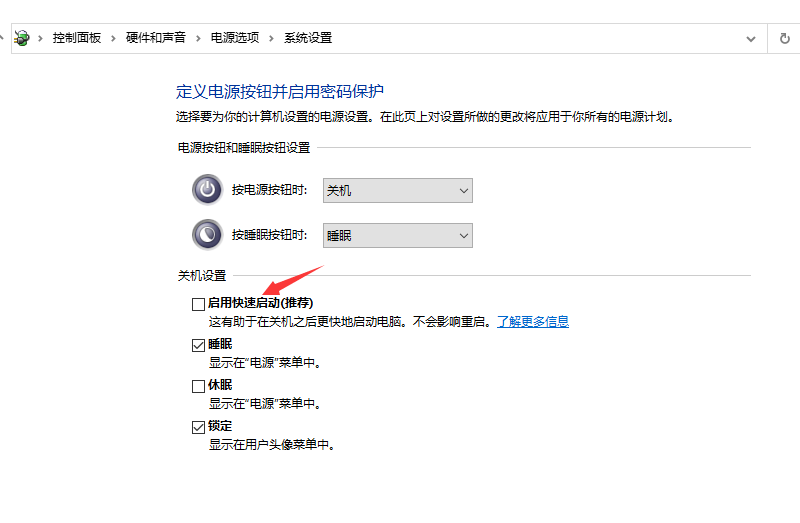
6.按下启动,左键点击关闭选项-关机,电脑可平稳关闭;
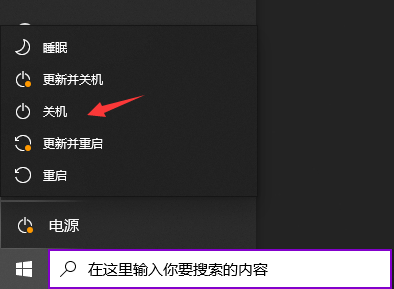
7.设定可顺利关闭,然后开机,在系统设置窗口时,左键单击启用快速启动,在前一小方框中打勾(不影响关闭),然后点击保存修改。
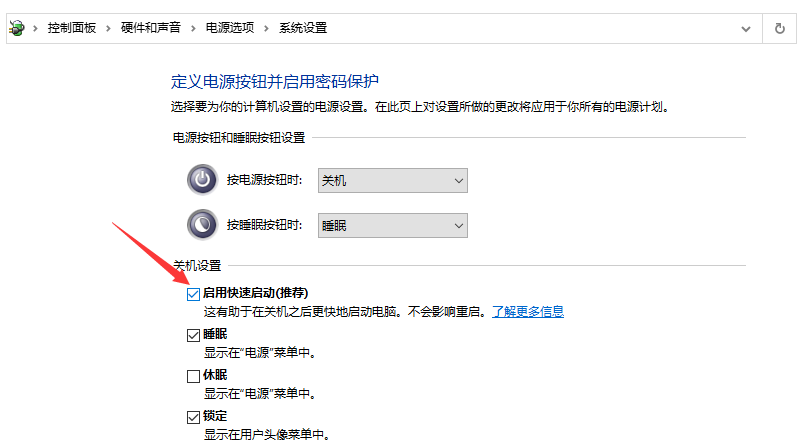
这也是小编给win10系统电脑带来不能正常关机的全部内容,希望能帮到你。
以上是win10系统不能正常关闭怎么办的详细内容。更多信息请关注PHP中文网其他相关文章!

热AI工具

Undresser.AI Undress
人工智能驱动的应用程序,用于创建逼真的裸体照片

AI Clothes Remover
用于从照片中去除衣服的在线人工智能工具。

Undress AI Tool
免费脱衣服图片

Clothoff.io
AI脱衣机

Video Face Swap
使用我们完全免费的人工智能换脸工具轻松在任何视频中换脸!

热门文章

热工具

VSCode Windows 64位 下载
微软推出的免费、功能强大的一款IDE编辑器

SecLists
SecLists是最终安全测试人员的伙伴。它是一个包含各种类型列表的集合,这些列表在安全评估过程中经常使用,都在一个地方。SecLists通过方便地提供安全测试人员可能需要的所有列表,帮助提高安全测试的效率和生产力。列表类型包括用户名、密码、URL、模糊测试有效载荷、敏感数据模式、Web shell等等。测试人员只需将此存储库拉到新的测试机上,他就可以访问到所需的每种类型的列表。

DVWA
Damn Vulnerable Web App (DVWA) 是一个PHP/MySQL的Web应用程序,非常容易受到攻击。它的主要目标是成为安全专业人员在合法环境中测试自己的技能和工具的辅助工具,帮助Web开发人员更好地理解保护Web应用程序的过程,并帮助教师/学生在课堂环境中教授/学习Web应用程序安全。DVWA的目标是通过简单直接的界面练习一些最常见的Web漏洞,难度各不相同。请注意,该软件中

SublimeText3汉化版
中文版,非常好用

安全考试浏览器
Safe Exam Browser是一个安全的浏览器环境,用于安全地进行在线考试。该软件将任何计算机变成一个安全的工作站。它控制对任何实用工具的访问,并防止学生使用未经授权的资源。




